
Sạc pin trên laptop là vấn đề rất nhức đầu với nhiều bạn và một phần lý do đến từ việc pin sạc quá chậm. Tuy nhiên, khó khăn nào cũng có thể giải quyết và bài viết này sẽ giúp bạn giải quyết vấn đề sạc pin trên laptop bị chậm chỉ trong tích tắc.
Lưu ý: Bài viết này được mình viết với những công nghệ pin hiện đại, những bạn xài laptop đời trước nên cân nhắc nhé.
1. Sạc pin nhanh bằng phần cứng
Để sạc nhanh cho laptop ngoài việc laptop có hỗ trợ sạc nhanh thì ta phải có một bộ sạc nhanh là điều không thể thiếu. Nếu như bộ sạc không thể sạc nhanh nguồn điện sạc vẫn ở mức thấp thì nó không ý nghĩa phải không nào.

Hầu hết các laptop có cổng sạc USB Type C đều có thể sạc nhanh (Power Delivery hay còn gọi là PD), hình dạng được phân biệt bằng hình bầu dục. Thông thường cổng Type có thể dẫn dòng điện tối đa lên tới 100W và rất nhiều laptop được trang bị sạc nhanh nhưng bộ sạc đi kèm có công suất thấp hơn.

Chính vì thế, anh em nên có thể lên trang chủ một số trang Web để kiểm tra khả năng sạc pin trên laptop của mình. Sau đó, anh em chuẩn bị bộ sạc nhanh có công suất tương đương.

Lưu ý: Anh em cần chọn bộ sạc chuẩn và có thương hiệu uy tín, vì pin trên laptop rất lớn nên điều này sẽ bảo vệ an toàn cho anh em.

2. Sạc nhanh bằng phần mềm trên máy
Những hãng sản xuất thường sẽ cung cấp một phần mềm trên máy để anh em có thể kiểm soát hiệu năng cũng như các thành phần khác trên máy. Trên laptop anh em thường sử dụng thường xuyên và làm việc lâu dài ngay cả khi đang sạc. Chính vì thế các hãng sẽ cung cấp cho anh em tùy chọn bật tắt sạc nhanh trên máy để tránh chai pin.
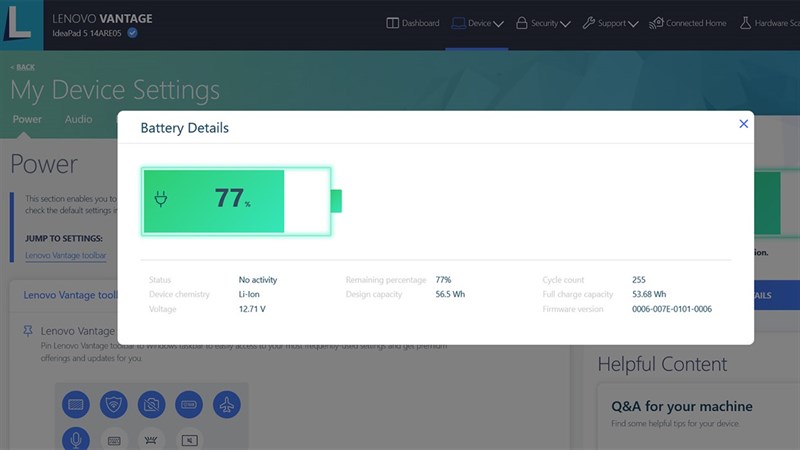
Ở đây mình sử dụng laptop Lenovo nên có phần mềm tên là Lenovo Vantage, tương tự với những thiết bị khác sẽ có phần mềm tương ứng. Anh em chỉ cần chọn vào hình viên pin trên Taskbar và bật tính năng Rapid Charge (sạc nhanh độc quyền của Lenovo) để cho máy sạc nhanh hơn.
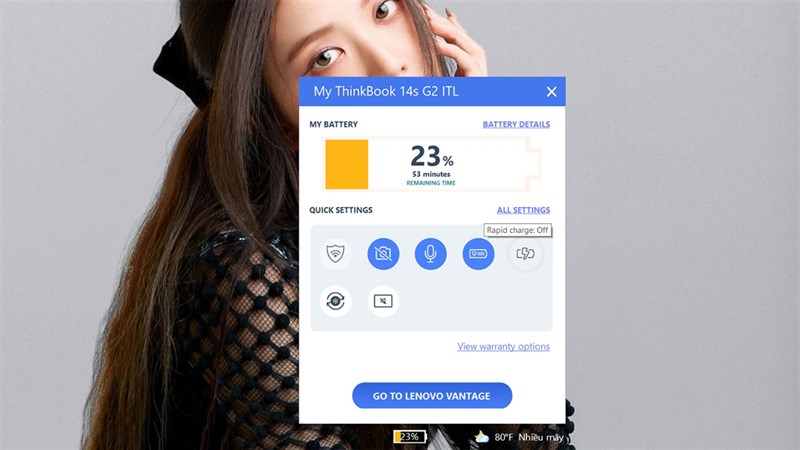
Như vậy mình đã giúp anh em tiết kiệm thời gian sạc pin trên laptop nhiều lần. Nếu thấy bài viết hữu ích cho mình xin một like và một share nhé. Rất cảm ơn anh em đã xem bài viết.
Xem thêm:
- Bảo vệ sự riêng tư của bạn khi lướt web trên trình duyệt Google Chrome với ứng dụng Browser block
- Cách tạo màn hình chờ đồng hồ đếm giờ trên Windows 10, biến máy tính của bạn trở nên không đụng hàng
















